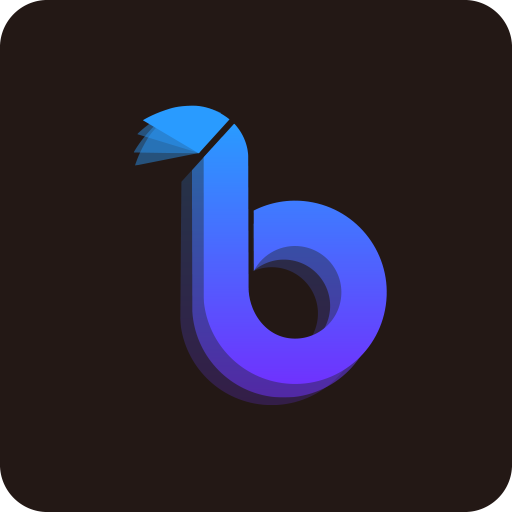视频素材上的字幕和水印常常影响二次创作,但不必烦恼,利用PR蒙版去字幕和水印的方法非常简单,只需要3步即可搞定,没有复杂的操作和设置。小编先带你常规操作,再给你来一个更绝的,一定要看到最后。
PR蒙版去字幕和水印的方法主要是用到了“中间值”效果。它的原理是将字幕和水印通过一定的算法与视频融合起来,效果上像是用一个与背景类似的图层来遮盖字幕,起到去掉字幕和水印的目的,操作简单。
蒙版去字幕和水印的其操作步骤如下:
Step 1:在PR种,点击顶部的“效果” ,并在右侧“效果面板”中搜索“中间值”特效;将“中间值(旧版)”拖动到时间轴,待去除字幕和水印的的视频片段上

Step 2:找到“效果控件”,在“中间值(旧版)”效果中,选择蒙版形状:这里可以选择椭圆形、方形蒙版,或者使用钢笔工具,框选任意形状的蒙版;使蒙版盖住字幕和水印区域
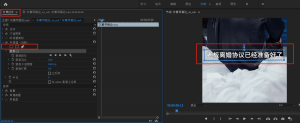
Step 3:调整半径值。这步很关键,随着半径值的增大,文字和水印开始变的模糊,直到调整到看不到文字和水印。但需要注意:半径越大,蒙版区域越模糊
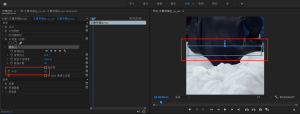
使用蒙版去除字幕和水印,操作简便但缺陷也非常明显:字幕和水印去掉后,始终有一片模糊区域贯穿整个片段,明显影响观看体验。因此,这种方法多用在字幕和水印区域很小的情况下。在字幕和水印区域较大的时候,小编推荐大家使用AI来去字幕和水印。AI的工作原理是:首先自动识别并去除画面上的字幕,然后根据字幕周边画面以及视频前后帧的画面,来智能修复字幕和水印去除后留下的空缺。这种方法甚至可以做到无痕去字幕和水印。
市面上已经有利用AI来去字幕和水印的产品,由于都是去字幕和修复画面都是AI自动进行的,操作上也非常方便。推荐使用岁羽视频智能,它是一个网页产品,用浏览器打开就能用,无需安装,对电脑配置也没有要求。
岁羽视频智能去字幕的操作步骤如下:
Step 1:打开主页,并点击“进入工作台”完成用户注册与登陆;进入工作台后,在“智能工具箱”找到“视频去字幕”功能,点击“立即使用”,并上传等待字幕和水印去除的视频素材
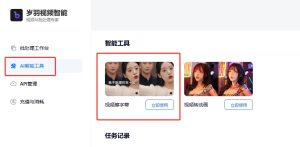
Step 2:视频上传完成后,进行擦除规则设置;除了统一擦除外,还有片头片尾分段和时间分段模式,可基于实际需要进行精准擦除。这里我们选择“统一擦除”规则并点击“添加擦除区”,将擦除框覆盖字幕和水印出现的区域即可,最多同时添加3个擦除区(字幕和水印同样操作)。点击“确定”即可启动去字幕和水印任务
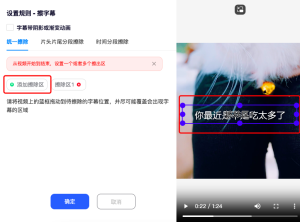
Step 3:等待片刻,待任务完成后,即可下载完成字幕和水印去除的视频
我们可以来对比下,同一个视频用上述2种方法去字幕和水印后的效果。